
اینکه شما اینجا و در حال خواندن این مطلب هستید، یعنی به خوبی میدانید که در فروشگاه اینترنتی سطح دسترسی مهم است و کارمندان و اعضای تیم باید دسترسی مناسبی داشته باشند. مثلا یک تولیدکننده محتوا نباید به اندازه مدیرکل مجوز دسترسی داشته باشد.
در این مقاله میخواهیم مدیریت کارمندان در پرستاشاپ را به شما آموزش دهیم و بگوییم که چطور یک کارمند جدید اضافه کنید، دسترسیها را تغییر دهید و ...، اگر میخواهید فروشگاه پرستاشاپ خود را کاملا درست و منطقی مدیریت کنید، تا انتهای مطلب با ما بمانید...
آنچه خواهید دید؛¶
مدیریت کارمندان در پرستاشاپ
- ایجاد کارمند جدید در پرستاشاپ
- ویرایش و حذف اطلاعات کارمندان قدیمی
ایجاد نمایه (پروفایل) جدید و تعیین سطح دسترسی در پرستاشاپ
مدیریت کارمندان در پرستاشاپ
هنگام نصب پرستاشاپ، اطلاعاتی همچون ایمیل و رمزعبور از شما خواسته میشود، این اطلاعات برای اکانت مدیر کل استفاده خواهند شد.
پس اگر شما یک فروشگاه بسازید، این فروشگاه یک کارمند خواهد داشت و آن هم مدیر کل است.
در این بخش به شما آموزش میدهیم که چطور کارمندان جدیدی به پرستاشاپ اضافه کنید و اطلاعات آنها را حذف یا ویرایش نمایید.
ایجاد کارمند جدید در پرستاشاپ
پیش از هرچیز شما باید کارمند جدیدی اضافه کنید و به او سطح دسترسی مشخصی ارائه دهید.
برای اضافه کردن کارمند به فروشگاه پرستاشاپ، کافیست وارد پنل مدیریت سایت شوید و مراحل زیر را دنبال کنید:
1- در صفحه پیشخوان و منوی اصلی به مسیر پارامترهای پیشرفته>>کارمندان بروید.
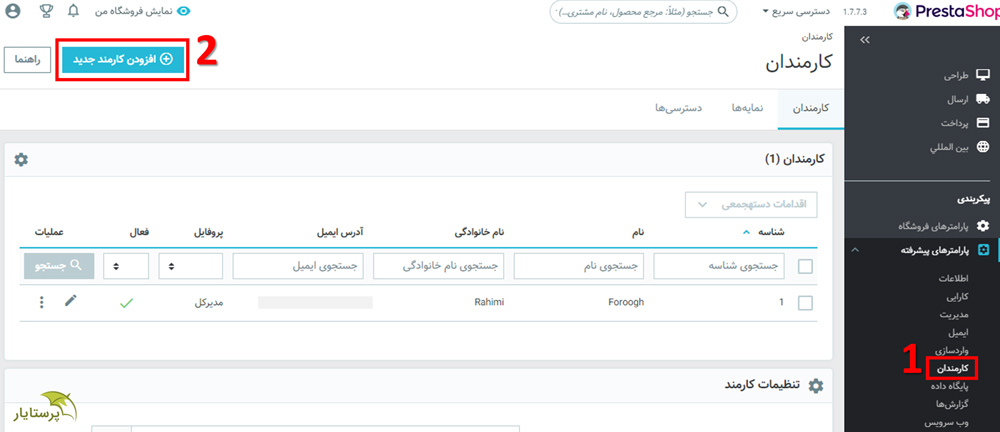
2- روی دکمه "افزودن کارمند جدید" در بالای صفحه کلیک کنید.
3- صفحهای مطابق تصویر زیر خواهید دید، در این تصویر باید اطلاعات کاربری مورد نیاز را وارد نمایید. نکات لازم را در تصویر زیر نوشتهایم.
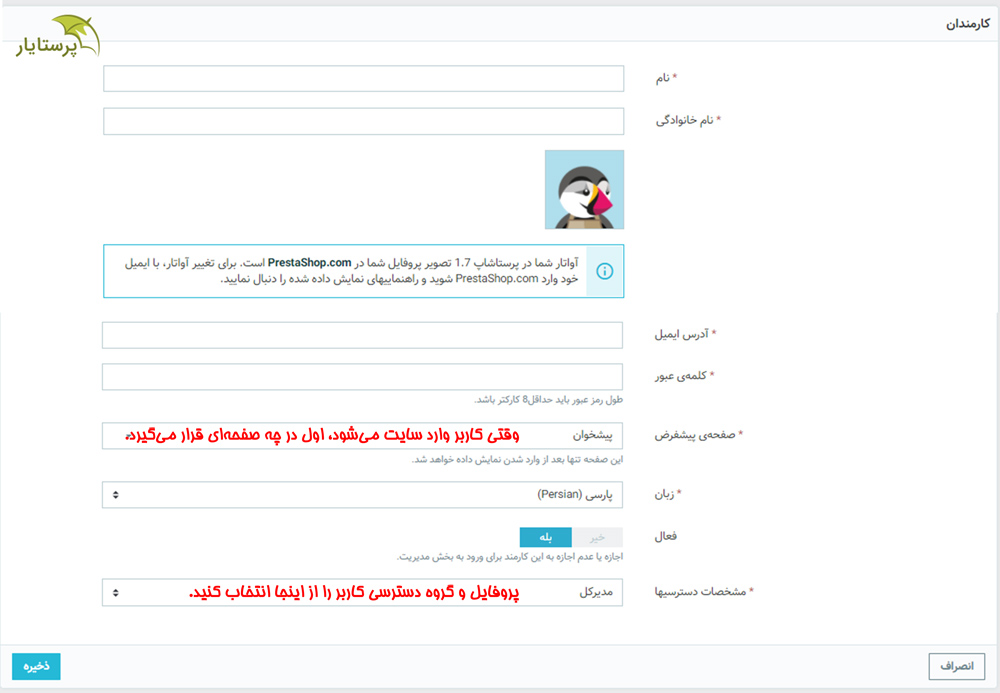
4- بر روی ذخیره کلیک کنید و تمام.
اکنون نام کاربر به صفحه مدیریت کارمندان اضافه میشود.
آموزش بیشتر: آموزش راه اندازی 0 تا 100 فروشگاه پرستاشاپ
ویرایش و حذف اطلاعات کارمندان قدیمی
برای ویرایش اطلاعات یک کارمند و یا حذف آن، ابتدا باید به بخش پارامترهای پیشرفته>>کارمندان بروید.
- اکنون اگر مایل به حذف یک کارمند هستید، بر روی علامت سه نقطه در آن ردیف کلیک کنید و حذف را انتخاب نمایید.
- اما اگر میخواهید اطلاعات کارمند را تغییر دهید و یا سطح دسترسی او را تغییر دهید، بر روی علامت مداد کلیک کنید و مانند مرحلهی قبل (ایجاد کارمند)، عمل کنید.
همچنین در صفحه کارمندان، یک بخش دیگر با نام تنظیمات کارمندان قرار دارد، در این بخش 2 گزینه وجود دارد.
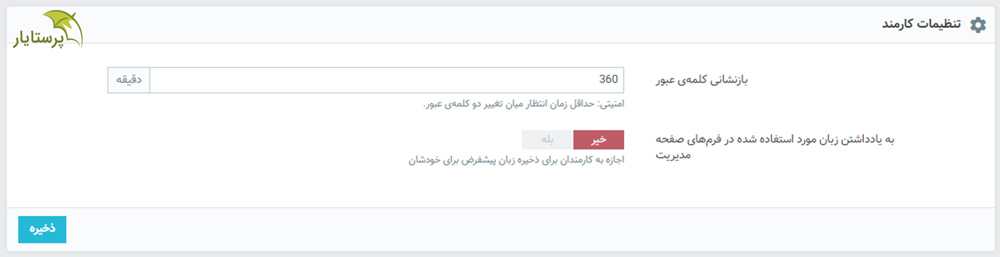
- بازنشانی کلمه عبور: در این فیلد، باید عددی بر حسب دقیقه وارد کنید، این عدد فاصلهی میان درخواست بازنشانی رمز عبور است. یعنی اگر یک کارمند رمز عبور خود را گم کرد و درخواست برای بازنشانی رمز داد، باید X دقیقه بگذرد تا دوباره بتواند درخواست بازنشانی دهد. اینکار باعث میشود امنیت اکانتهای کارمندان حفظ شود و فروشگاه شما از این طریق، مورد حمله قرار نگیرد.
- به یادداشتن زبان مورد استفاده شده در فرمهای صفحه مدیریت: اگر این گزینه را فعال کنید، کاربر میتواند یک زبان پیشفرض برای فرمهای مدیریتی خود انتخاب کنید.
میخواهید یک فروشگاه اینترنتی امن داشته باشید؟ مطلب راهکارهای افزایش امنیت پرستاشاپ را ببینید.
ایجاد نمایه (پروفایل) جدید و تعیین سطح دسترسی در پرستاشاپ
میرسیم به بخش اصلی و مهم مدیریت کارمندان! همانطور که در بخش مشتریان، امکان گروهبندی وجود دارد و میتوانیم نقش مشتری، مهمان، بازدیدکننده و ... را به یک کاربر اعمال کنیم، در بخش کارمندان نیز میتوانیم گروههای مختلفی داشته باشیم و به هر عضو تیم، یک گروه خاص اعمال کنیم. (برای اطلاعات بیشتر، مدیریت گروههای مشتریان در پرستاشاپ را ببینید.)
هر کارمند و عضوی از سازمان شما، یک سطح دسترسی متفاوت نیاز دارد، مثلا یک نفر حسابدار است و باید به اعداد و ارقام سایت دسترسی داشته باشد و دیگری نویسنده است و نیازی به میزان فروش شما ندارد!
به عنوان مثال فرض کنید میخواهیم یک دستیار با سطح دسترسی ویژه به پرستاشاپ اضافه کنیم، از این پس تمام گامها را بر اساس همین فرض پیش میبریم.
در پرستاشاپ به صورت پیشفرض 4 پروفایل یا نمایه تعریف شده است: مدیرکل، لجستیک (حسابدار)، مترجم (نویسنده) و فروشنده.
برای مدیریت این پروفایلها و ایجاد یک پروفایل جدید، مطابق زیر عمل کنید:
1- به بخش پارامترهای پیشرفته>>کارمندان بروید و در بالای صفحه، نمایهها را انتخاب کنید.
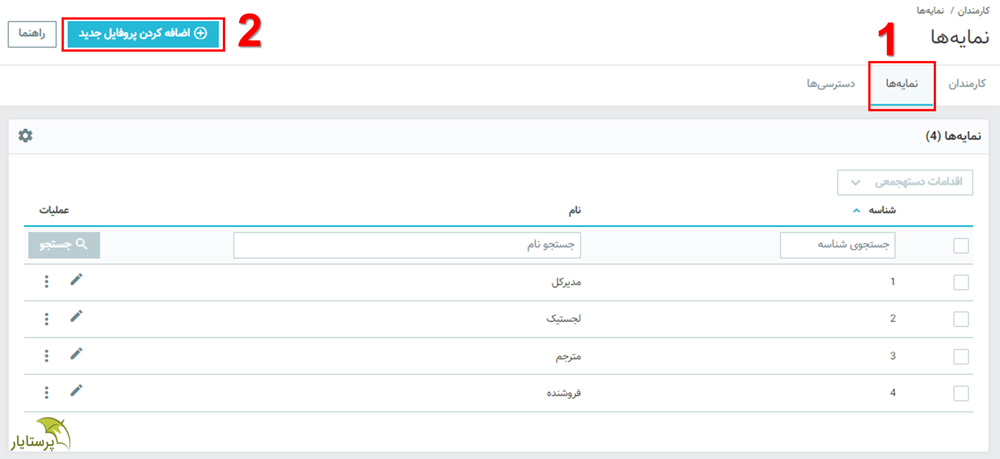
3- بر روی دکمه اضافه کردن پروفایل جدید در بالای صفحه کلیک کنید.
4- در این صفحه فقط میتوانید یک نام وارد کنید! نام مدنظرتان (ما نام دستیار را انتخاب کردیم.) را برای این نمایه وارد کنید و بر روی ذخیره کلیک نمایید.
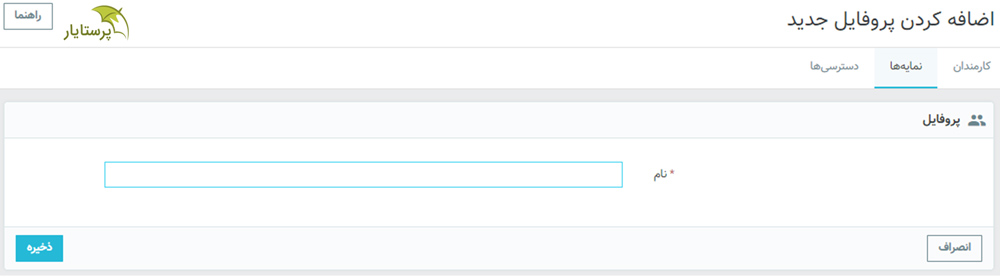
اکنون یک پروفایل با نام دستیار اضافه شده است ولی هنوز دسترسی و مجوزی به آن ندادهایم، برای ارائه دسترسی به یک گروه کارمندان، مراحل زیر را باید دنبال کنید:
1- در مسیر پارامترهای پیشرفته>>کارمندان، به تب دسترسیها بروید.
2- پروفایل مدنظر را از سمت راست انتخاب کنید، در این مثال، ما پروفایل دستیار را باید انتخاب کنیم.
3- در این گام، تیک و چکباکس هر مجوزی که به نظرتان لازم است را فعال کنید. مثلا یک دستیار مدیر، بهتر است به تمام منو و ماژولها دسترسی داشته باشد. مطابق تصویر تیک همه را فعال کنید. ما تیک مربوط به مشاهده و ویرایش ماژولها را هم فعال کردیم.
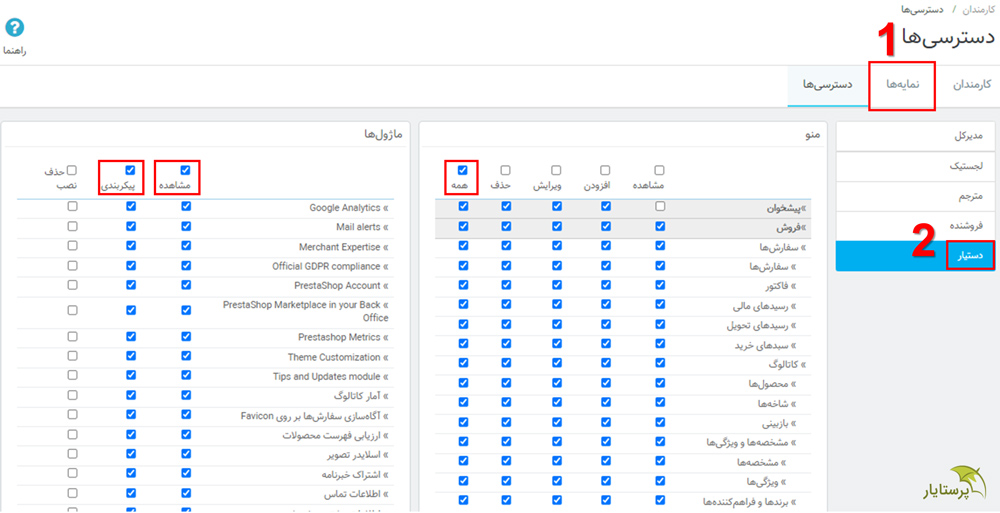
4- اکنون میتوانید به کارمندان مختلف، سطح دسترسی دستیار را اعمال کنید.
کلام نهایی
در این مطلب تلاش کردیم نکات مورد نیاز شما برای مدیریت بخش کارمندان و پروفایلها را آموزش دهیم، امیدواریم که مورد استفاده شما قرار بگیرد. اگر همچنان سوال و یا نکتهای نگفته باقی مانده، کافیست در بخش نظرات برای ما بنویسید.
حالا که روش مدیریت کارمندان را یاد گرفتید، از این به بعد میتوانید هر سطح دسترسی و مجوزی که مایل هستید را ایجاد کنید و به اعضای تیم اختصاص دهید.
برای پیگیری مطالب و اخبار ما، کانال تلگرامی پرستایار را دنبال کنید.
با کمک از:





